笔者教你如何开启win10小娜
- 分类:Win10 教程 回答于: 2019年01月19日 10:09:00
其实小编之前也不知道怎么开启win10小娜功能的,也是这几天通过在朋友那里才得知的,然后就多了解了一下这个方面的内容,接下来就给大家演示一下开启win10小娜的方法。
使用win10操作系统的朋友就知道,在win10操作系统里面有一个小娜的功能,这个功能可以帮助我们更好的使用电脑,就比是一个语言助手一般,所以,小编今天要给大家说的知识就是如何开启win小娜
麦克风的主要作用就是用来和小娜的话
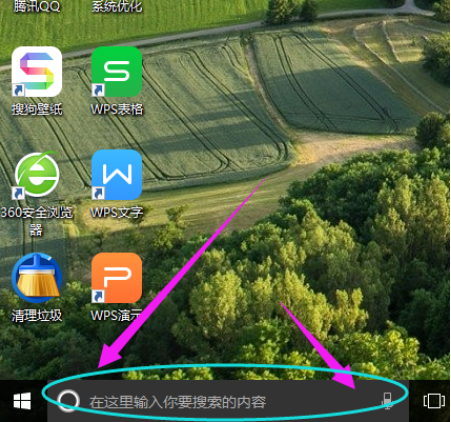
win10小娜怎么用电脑图解1
1,首先点击开始菜单,点击“设置”按钮,

小娜电脑图解2
2,点击系统-语言,然后设置口语为简体中文,再在下面的“文本到语言转换”里预听一下你设置的语言

win10小娜怎么用电脑图解3
3,点击时间和语言,在弹出的窗口中设置“区域和语言”,区域选择“中国”,语言选择“中文”。并且把中文设置成默认语言。点击中文图标,在伸展框里选择默认。

win10小娜怎么用电脑图解4
4,点击窗口左上角的那个三横杠

win10电脑图解5
5,点击设置,会弹出是否开启微软小娜的对话窗口,这时的选项是高亮的

win10电脑图解6
6,如果出现的开启按钮是灰色的,再次回到系统设置里,点击语言选项,在弹出的窗口中点击最下面的“语音和键入隐私设置”

win10电脑图解7
7,点击“停止了解我”按钮和“清除”按钮。

小娜电脑图解8
8,当关掉了微软Cortana之后,再次回到桌面

小娜电脑图解9
9,点击Cortana的窗口,再次进入设置窗口,这时会发现开关微软小娜的按钮已经高亮了,正在等待着开启。

怎么开启小娜电脑图解10
10,插上你的麦克风,就可以对小娜进行对话
以上就是关于开启win10微软小娜的操作了。
 有用
26
有用
26


 小白系统
小白系统


 1000
1000 1000
1000 1000
1000 1000
1000 1000
1000 1000
1000 1000
1000 1000
1000 1000
1000 1000
1000猜您喜欢
- 截图,小编教你PS怎么截取图片..2018/05/03
- win10u盘安装工具2022/12/23
- 笔记本电脑win10安装教程步骤图解..2021/10/31
- 64位windows10系统怎么自己装图文详解..2020/01/31
- 小编教你华硕w418l如何安装win10..2021/03/13
- win10更新后无法开机怎么解决..2021/10/11
相关推荐
- 手把手教你ms office激活工具激活教程..2019/01/21
- 电脑开不了机怎么重装系统win10..2022/06/05
- 华硕碉堡T09电脑重装系统win10步骤..2023/04/11
- 教您win10引导项丢失怎么办2019/03/22
- 笔记本电脑排行,为你解答电脑哪个好..2019/02/28
- win10安装失败进不去怎么办2022/06/16

















